Mi a teendő, ha a WhatsApp Web nem működik

A WhatsApp web nem működik? Ne aggódj. Íme néhány hasznos tipp, amivel újra működésbe hozhatod a WhatsApp-ot.
Lehet, hogy nem tetszett az ötlet, hogy korlátozza a Google-fiókját, és úgy döntött, hogy előfizet, de a dolgok nem működtek. Lehet, hogy úgy gondolta, szüksége lesz a többletterületre, és megvásárolta a Google One-csomagot, majd rájött, hogy különböző okok miatt nem kellene. A jó hír az, hogy a lemondás ugyanolyan egyszerű, mint a beszerzés. Ha meggondolja magát, és újra meg akarja szerezni, megteheti.
Google One-előfizetés: Lemondás
Amikor először szerzi be a Google One-előfizetést, egy hónapos ingyenes próbaidőszakot kap. Ha a próbaidőszak lejárta előtt lemondja az előfizetést, lehetősége nyílik arra, hogy díjfizetés nélkül élvezze a szolgáltatásokat. De akár elfelejtette lemondani, akár rájött, hogy nem neked való, örömmel fogod tudni, hogy a folyamat egyszerű. A lemondás előtt ne feledje, hogy ha valaki mással oszt meg tartalmat, többé nem fogja tudni megtenni. Továbbra is hozzáférhetnek a 15 GB-hoz, mivel az ingyenes, de az extra tárhely eltűnik.
Ezenkívül nem fog hozzáférni az előfizetéshez tartozó VPN- hez , és újra megjelenik az üzenet, amely szerint a képek biztonsági mentése leállt. Ezután azt az üzenetet kapja, hogy nem fog tudni több e-mailt kapni, és semmit sem tud menteni a Google Drive-ra. Ha a számlázást követően mond le, akkor az extrákat a következő számlázási ciklusig megőrizheti. De ha biztos benne, hogy ezt szeretné, különféle eszközöket használhat a Google One-előfizetés lemondására
A Google One-előfizetés lemondása iPaden
Mivel nem mindenkinek van ugyanaz az eszköze, így mondhatja le a Google One-előfizetését iPaden. Nyissa meg a Google One alkalmazást, és a főoldalon csúsztassa lefelé az ujját, és koppintson a kezelés gombra . A gép típusára vonatkozó információ alatt kell lennie.
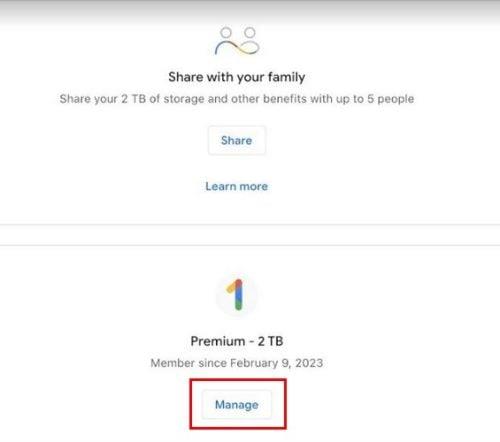
Gomb kezelése a Google One-on
A tagság megszüntetése piros színnel jelenik meg. A Google One alkalmazás nem az egyetlen módja a lemondásnak, ha iPadjét használja. Megnyithatja kedvenc böngészőjét is, és megnyithatja a Google One oldalt. Amint megnyílt, koppintson/kattintson a fogaskerékre, és a tagság megszüntetése opció a szűkített lista alján lesz.
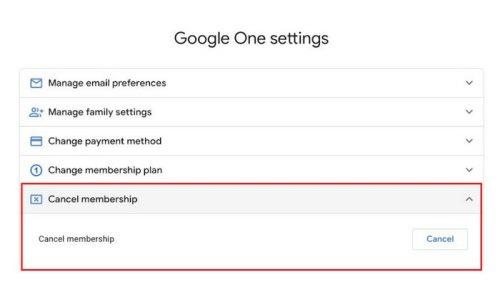
Google One Mégse gomb
Ha kiválasztja a Mégse gombot, a Google üzenetet jelenít meg, amely figyelmezteti Önt mindenre, amit elveszít, ha folytatja. Ha meggondolja magát, bármikor választhatja a Mégse gombot. Ha követte a lépéseket, de nem találta a Mégse gombot, más módon is megtalálhatja. Nyissa meg a Beállítások alkalmazást iPadjén, és érintse meg Apple ID-jét. Koppintson az előfizetések lehetőségre, és az aktív előfizetései felül lesznek. Válassza ki, és ha a Google One-előfizetés az egyetlen, akkor a Mégse lehetőség piros színnel jelenik meg alul. Ne feledje, hogy ha még mindig az ingyenes próbaidőszakban van, egy nappal a próbaidőszak vége előtt le kell mondania. Ilyenkor jól jönnek az emlékeztetők.
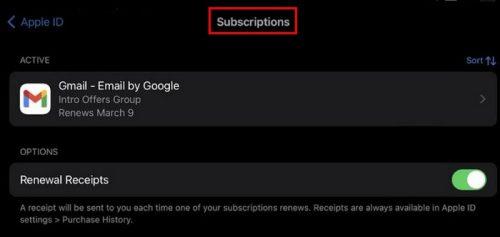
Apple ID előfizetések
A Google One-előfizetés lemondása Androidon
A Google One-előfizetés lemondása Android-eszközön szintén egyszerű feladat. Miután megnyitotta a Google One alkalmazást, koppintson a háromsoros menüre , és lépjen a Beállítások elemre . Csúsztassa lefelé az ujját, amíg meg nem találja az Előfizetés lemondása lehetőséget.
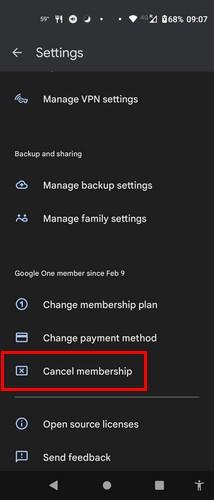
A Google One-előfizetés lemondása Androidon
További irodalom
Mivel a Google One témájánál tartunk, érdemes tovább olvasnia olyan egyéb dolgokról, amelyeket fiók nélkül is megtehet, például arról, hogyan írhat gyorsabban a beszédből szöveggé alakítással , és hogyan távolíthat el egy emléket a Google Fotókból . Ezenkívül, mivel szinte mindenki törölt valamit, amire később szüksége volt, érdemes megnéznie, hogyan állíthatja vissza a törölt Google Fotók-képeket . Sok más hasznos cikk közül választhat, és ha egy adott témát keres, mindig használhatja a felül található keresősávot.
Következtetés
Lehet, hogy a Google One nem az, amit keresett, de legalább egy hónapig ingyenesen használhatja. Így magad is kipróbálhatod a dolgokat. Mint láthatja, a Google One-előfizetés lemondása egyszerű volt, és ha bármikor vissza szeretne térni, megteheti. Különböző eszközökről, például Windows-számítógépről, Android-eszközről és iPadről lemondhatja. Bármilyen eszköz jó, hiszen a Google One oldalára is fel lehet lépni. Mi győzött meg arról, hogy az előfizetés nem neked szól? Ossza meg gondolatait az alábbi megjegyzésekben, és ne felejtse el megosztani a cikket másokkal a közösségi médiában.
A WhatsApp web nem működik? Ne aggódj. Íme néhány hasznos tipp, amivel újra működésbe hozhatod a WhatsApp-ot.
A Google Meet kiváló alternatíva más videokonferencia alkalmazásokhoz, mint például a Zoom. Bár nem rendelkezik ugyanazokkal a funkciókkal, mégis használhat más nagyszerű lehetőségeket, például korlátlan értekezleteket és videó- és audio-előnézeti képernyőt. Tanulja meg, hogyan indíthat Google Meet ülést közvetlenül a Gmail oldaláról, a következő lépésekkel.
Ez a gyakorlati útmutató megmutatja, hogyan találhatja meg a DirectX verzióját, amely a Microsoft Windows 11 számítógépén fut.
A Spotify különféle gyakori hibákra utal, például zene vagy podcast lejátszásának hiányára. Ez az útmutató megmutatja, hogyan lehet ezeket orvosolni.
Ha a sötét módot konfigurálod Androidon, egy olyan téma jön létre, amely kíméli a szemed. Ha sötét környezetben kell nézned a telefonodat, valószínűleg el kell fordítanod a szemedet, mert a világos mód bántja a szemedet. Használj sötét módot az Opera böngészőben Androidra, és nézd meg, hogyan tudod konfigurálni a sötét módot.
Rendelkezik internetkapcsolattal a telefonján, de a Google alkalmazás offline problémával küzd? Olvassa el ezt az útmutatót, hogy megtalálja a bevált javításokat!
Az Edge megkönnyíti a biztonságos böngészést. Íme, hogyan változtathatja meg a biztonsági beállításokat a Microsoft Edge-ben.
Számos nagyszerű alkalmazás található a Google Playen, amelyekért érdemes lehet előfizetni. Idővel azonban a lista bővül, így kezelni kell a Google Play előfizetéseinket.
A videofolytonossági problémák megoldásához a Windows 11-en frissítse a grafikus illesztőprogramot a legújabb verzióra, és tiltsa le a hardveres gyorsítást.
Ha meg szeretné állítani a csoportbejegyzések megjelenését a Facebookon, menjen a csoport oldalára, és kattintson a További opciók-ra. Ezután válassza az Csoport leiratkozása lehetőséget.








